FlightGear 비행 시뮬레이터를 무료로 다운로드하세요 [재밌게 즐기세요]
![FlightGear 비행 시뮬레이터를 무료로 다운로드하세요 [재밌게 즐기세요] FlightGear 비행 시뮬레이터를 무료로 다운로드하세요 [재밌게 즐기세요]](https://tips.webtech360.com/resources8/r252/image-7634-0829093738400.jpg)
누구나 가끔은 휴식이 필요합니다. 흥미로운 게임을 찾고 있다면 Flight Gear를 한번 플레이해 보세요. 무료 멀티 플랫폼 오픈소스 게임입니다.
Gnome의 파일 관리자는 Linux 커뮤니티에서 최고 중 하나입니다 . 이유? 방대한 양의 기능으로 사용하기 쉽습니다. 최고의 기능 중 하나는 FTP, SFTP, AFP, SMB, SSH, DAV, DAVS 등을 포함한 여러 서버 프로토콜에 연결할 수 있다는 것입니다.
재설계로 인해 사용자가 Gnome 파일 관리자에서 이러한 프로토콜에 연결하는 방식이 수년에 걸쳐 변경되었습니다. 결과적으로 많은 Gnome 사용자 는 서버에 액세스하고 연결하는 방법을 모를 수 있습니다. 따라서 이 가이드에서는 Gnome 파일 관리자를 사용하여 원격 서버에 액세스하는 방법을 보여줍니다.
Gnome 파일 관리자(일명 노틸러스)는 다양한 서버 프로토콜을 지원합니다. 이 파일 관리자에 대해 가장 잘 지원되는 프로토콜 중 하나 는 FTP/SFTP 지원 입니다.
많은 Linux 사용자가 SSH를 통해 Linux를 실행하는 서버 및 데스크탑에 파일을 액세스, 다운로드 및 업로드하기 위해 이 프로토콜에 의존하기 때문에 사용자가 Gnome 파일 관리자를 통해 FTP(특히 SFTP)를 통해 연결할 수 있도록 허용하는 것이 중요합니다.
Gnome 파일 관리자에서 FTP 프로토콜에 액세스하려면 아래의 단계별 지침을 따르십시오.
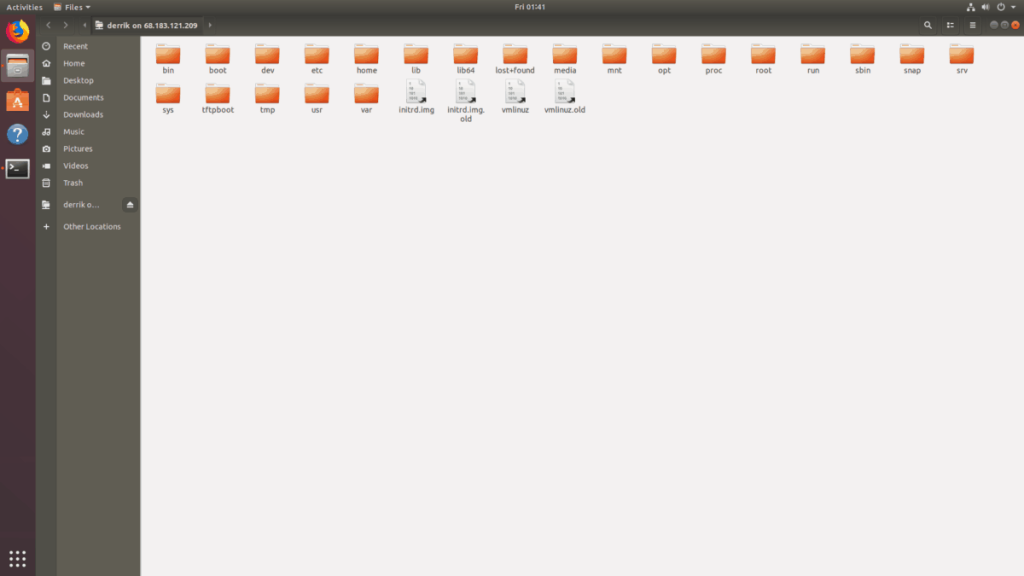
1단계: 새 Gnome 파일 관리자 창을 엽니다. 그런 다음 앱 왼쪽에서 "기타 위치" 버튼을 찾습니다.
2단계: "기타 위치" 버튼을 클릭하여 노틸러스 파일 관리자를 내 컴퓨터/네트워크/서버 연결 페이지로 이동합니다.
3단계: 내 컴퓨터/네트워크/서버 연결 페이지에서 "서버에 연결"이라는 텍스트 상자를 찾아 텍스트 상자를 클릭합니다.
: 4 단계 에서 쓰기 의 ftp : // 사용자가 연결하려는 원격 FTP 서버의 IP 주소 또는 도메인 이름 하였다. SFTP 연결은 sftp://가 아닌 ftp:// 도 사용한다는 점에 유의하십시오 .
ftp://ip.address.of.ftp.server
5단계: 주소 끝에 ":" 기호를 추가하여 원격 FTP 서버에 대한 포트를 지정합니다. 아래 예와 같아야 합니다.
참고: 대부분의 FTP 서버는 포트 21을 사용합니다.
ftp://ip.address.of.ftp.server:21
6단계: "연결" 버튼을 눌러 Gnome 파일 관리자에서 FTP/SFTP를 통해 연결을 보냅니다.
7단계: FTP 사용자/비밀번호를 입력하고 녹색 "연결" 버튼을 클릭하여 서버에 액세스합니다. 또는 사용자를 설정하지 않은 경우 "익명"을 선택합니다.
Samba는 Linux용 최고의 파일 전송 프로토콜입니다 . 로컬 네트워크에서 훌륭하게 작동하고 모든 Linux 배포판은 물론 Android, Windows, macOS 및 특수 도구가 있는 iOS와도 호환됩니다.
Samba의 인기로 인해 Gnome 파일 관리자는 프로토콜에 대해 상당히 우수한 지원을 제공합니다. Samba를 실행하는 파일 서버에 나가는 연결을 만들어야 하는 경우 smb:// 프로토콜 을 사용해야 합니다.
시작하려면 PC에서 새로운 Gnome 파일 관리자 창을 실행하십시오. 그런 다음 아래의 단계별 지침에 따라 연결하는 방법을 알아보세요.
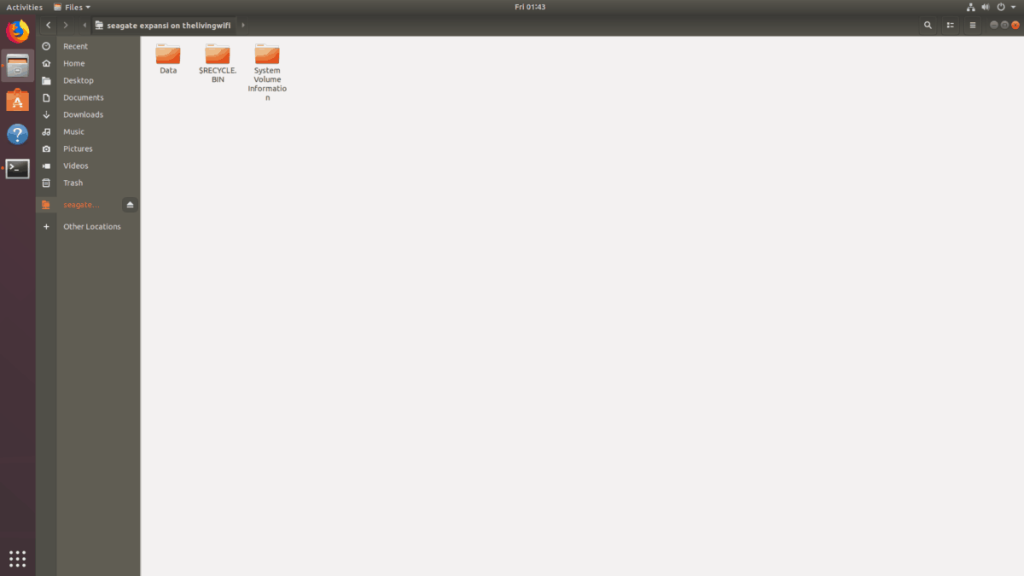
1단계: Gnome 파일 관리자의 왼쪽에서 "기타 위치" 버튼을 찾아 마우스를 클릭합니다.
2단계: "서버에 연결" 텍스트 상자로 이동하여 마우스로 탭합니다.
3 단계 : 밖으로 쓰기 SMB : // 삼바 파일 서버의 IP 주소를 입력합니다. 또는 파일 서버의 호스트 이름도 적어두십시오. 혼란스러운? 아래의 예를 복사하십시오.
IP 주소
smb://ip.address.of.samba.file.server
호스트 이름
smb://MyExampleSambaShare
4단계: "연결" 버튼을 클릭하여 새 Samba 연결을 보냅니다. 파일 서버에 사용자 이름 설정이 없고 공개되어 있다고 가정하면 파일을 즉시 보고 서버와 상호 작용할 수 있습니다.
그러나 서버에 사용자 이름/비밀번호가 필요한 경우 Samba를 사용하기 전에 사용자 이름/비밀번호를 입력해야 합니다.
IP 주소 또는 호스트 이름을 사용하여 Samba 서버에 연결할 수 없습니까? 아래의 "다른 프로토콜에 연결" 지침을 확인하십시오. 종종 Gnome 파일 관리자는 사용자가 연결할 Samba 파일 서버를 감지하고 표시합니다!
많은 Gnome 파일 관리자 사용자는 NFS 파일 시스템이 특히 네트워크와 인터넷에서 매우 빠르기 때문에 사용합니다. 경우 당신은 NFS 서버를 가지고 있고이 파일 관리자로 접근 할 필요가, 당신은 사용 확인해야합니다 // : NFS 프로토콜을.
참고: Gnome 파일 관리자에서 NFS에 연결하면 때때로 제대로 작동하지 않습니다. 문제가 있는 경우 이 가이드를 따라 대신 NFS 공유를 자동 마운트하는 방법을 알아보십시오 .
1단계: 새 Gnome 파일 관리자 창을 시작하고 마우스로 "기타 위치" 버튼을 클릭합니다.
2단계: "서버에 연결" 텍스트 상자로 이동하여 마우스로 클릭합니다.
3 단계 : 쓰기 NFS : // 텍스트 상자에. 그런 다음 연결하려는 NFS 서버의 IP 주소를 입력합니다. 아래 예와 같아야 합니다.
nfs://ip.address.of.nfs.server
4단계: "연결" 버튼을 눌러 NFS를 통해 새 연결을 보냅니다.
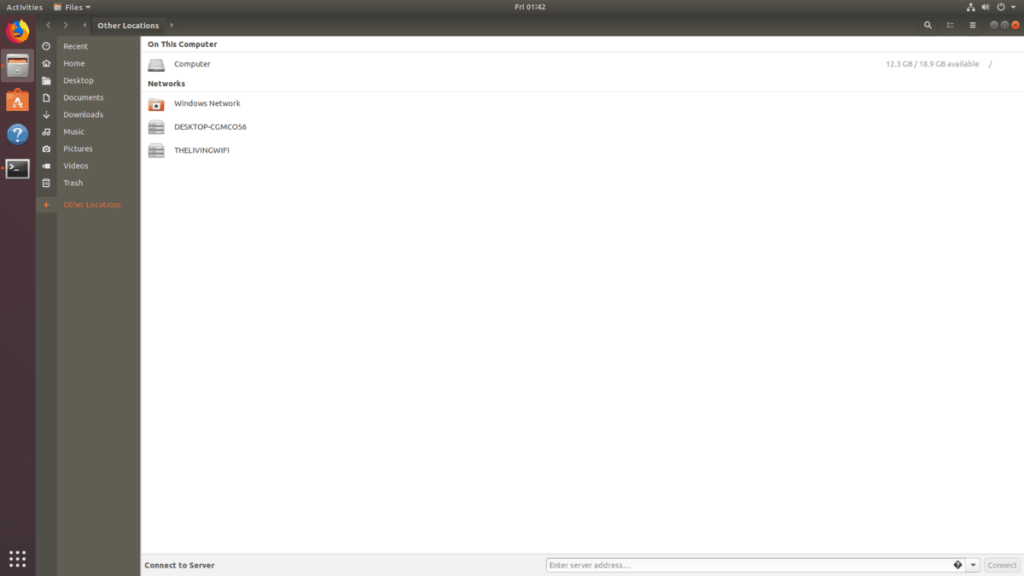
smb, nfs, ftp 등과 같은 지원 네트워크 프로토콜과 함께 Gnome 파일 관리자에는 "네트워크" 섹션이 있습니다. 이 영역에서 파일 관리자는 네트워크에 있는 다른 컴퓨터와 장치를 살펴보고 가능한 경우 표시하는 것이 가장 좋습니다.
이 기능을 사용하려면 "기타 위치" 버튼을 찾아 클릭하세요. 일단 거기에 "네트워크"라고 표시된 영역을 살펴보십시오. 이 영역에서는 Samba 공유, NFS 공유 및 Gnome이 지원하는 기타 모든 LAN 서버를 볼 수 있습니다.
"네트워크" 섹션에 나열된 항목에 연결하고 두 번 클릭하십시오!
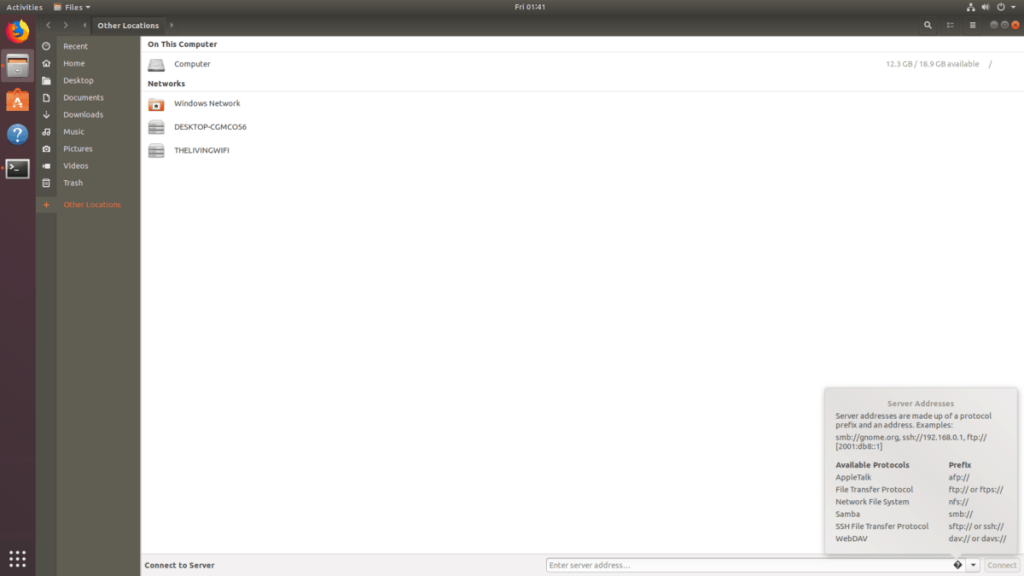
Gnome 파일 관리자가 지원하는 덜 알려진 네트워크 프로토콜을 보고 싶으십니까? "기타 위치"로 이동합니다. 거기에서 "?" "서버에 연결" 버튼을 클릭합니다. 지원되는 모든 프로토콜이 표시됩니다.
누구나 가끔은 휴식이 필요합니다. 흥미로운 게임을 찾고 있다면 Flight Gear를 한번 플레이해 보세요. 무료 멀티 플랫폼 오픈소스 게임입니다.
MP3 Diags는 음악 오디오 컬렉션의 문제를 해결하는 최고의 도구입니다. MP3 파일에 태그를 지정하고, 누락된 앨범 커버 아트를 추가하고, VBR을 수정할 수 있습니다.
Google Wave와 마찬가지로 Google Voice는 전 세계적으로 큰 화제를 불러일으켰습니다. Google은 우리의 소통 방식을 바꾸는 것을 목표로 하고 있으며,
Flickr 사용자가 사진을 고화질로 다운로드할 수 있는 도구는 많지만, Flickr Favorites를 다운로드할 수 있는 방법이 있을까요? 최근에
샘플링이란 무엇입니까? 위키피디아에 따르면 "음반의 일부 또는 샘플을 가져와 악기나 기타 도구로 재사용하는 행위입니다.
Google 사이트는 사용자가 Google 서버에 웹사이트를 호스팅할 수 있도록 하는 Google의 서비스입니다. 하지만 한 가지 문제가 있습니다. 백업 기능이 내장되어 있지 않다는 것입니다.
Google Tasks는 캘린더, Wave, Voice 등과 같은 다른 Google 서비스만큼 인기가 없지만 여전히 널리 사용되고 있으며 사람들의 필수품입니다.
Ubuntu Live 및 DBAN 부팅 CD를 통해 하드 디스크 및 이동식 미디어를 안전하게 지우는 방법에 대한 이전 가이드에서 Windows 기반 디스크에 대해 설명했습니다.
Linux에서 Vivaldi 웹 브라우저를 일일 드라이버로 사용하십니까? 안전한 보관을 위해 브라우저 설정을 백업하는 방법을 알아보세요.
고정된 Gnome 데스크탑 세션을 수정하는 방법에 대한 가이드






![손실된 파티션 및 하드 디스크 데이터 복구 방법 [가이드] 손실된 파티션 및 하드 디스크 데이터 복구 방법 [가이드]](https://tips.webtech360.com/resources8/r252/image-1895-0829094700141.jpg)

